
Jedna z zalet hybrydowej konfiguracji Wymieniać się polega na tym, że umożliwia centralne administrowanie obydwoma systemami: serwerem lokalnym i usługą Office 365 Active Directory.
Za pomocą narzędzia Microsoft DirSync można również propagować informacje o użytkownikach ze środowiska lokalnego do chmury. Jego inną wspaniałą cechą jest to, że umożliwia także synchronizację haseł.
Z tego powodu będziesz musiał zapamiętać tylko jedno hasło zamiast dwóch. W tym artykule wyjaśnimy Jak zsynchronizować hasła active directory z Office 365
Co to jest usługa Active Directory?
Usługa Active Directory znana również jako Active Directory to usługa katalogowa firmy Microsoft w rozproszonej sieci komputerów. Innymi słowy, jest to usługa realizowana na jednym lub kilku serwerach, na których tworzone są obiekty takie jak użytkownicy, komputery czy grupy.
Te obiekty są tworzone w celu zarządzania czyms loginy na komputerach podłączonych do sieci i oprócz zarządzania zasadami w całej sieci.
Za pośrednictwem usługi Active Directory administratorzy mogą wymuszać zasady w całej sieci poziom biznesowy, rozszerzaj programy na wielu komputerach, a także stosuj aktualizacje w całej organizacji.
Usługa Active Directory przechowuje informacje o firmie w scentralizowanej, uporządkowanej i wykonalnej bazie danych. Można je znaleźć w katalogach milionów obiektów, a także w katalogach setek obiektów dla małej sieci.
Active Directory działa jako centralna baza danych, przechowująca wszystkie informacje związane z domeną uwierzytelniania. Ten katalog zapewnia zaletę synchronizacji między różnymi serwerami uwierzytelniania w całej domenie.
Teraz, gdy wiesz już, jak działa Active Directory i jakie są jego zalety, wyjaśnimy, jak możesz zsynchronizować hasła katalogów Active Directory z office 365.
Synchronizuj hasła usługi Active Directory z Office 365
Jak wspomnieliśmy wcześniej, narzędzie Microsoft DirSync umożliwia synchronizację haseł użytkowników w rezultacie będziesz musiał zapamiętać tylko jedno hasło zamiast dwóch. Wykonaj następujące czynności:
- Wprowadź poświadczenia administratora serwisu WWW Środowisko Office 365.
- W portalu Office 365 kliknij menu Administrator i wybierz Office 365.
- Po wejściu do menu administracyjnego przejdź do Użytkownicy, następnie Aktywni użytkownicy, a następnie kliknij Konfiguruj w „Synchronizacja z Active Directory”
- Teraz kliknij trzeci punkt w Aktywuj, a następnie potwierdź aktywację.
- Gdy aktywacja synchronizacji jest gotowa, przejdź do kroku czwartego, aby pobrać klienta DirSync.
- Na końcu pobierania znajdź plik dirSync.exe i uruchom go.
- Spowoduje to otwarcie okna powitalnego, kliknij Dalej, zaakceptuj warunki licencji i kliknij Dalej.
- Teraz wybierz folder instalacyjny i kliknij Dalej.
- Pod koniec procesu instalacji kliknij Dalej.
Pojawi się okno, w którym należy dezaktywować pole wyboru „uruchom kreatora konfiguracji teraz” i kliknij Zakończ. - Teraz musisz zweryfikować konto administratora domeny, które znajduje się w grupie (FINSyns Adminis).
- Aby to zrobić, otwórz grupę i sprawdź, czy jest obecny administrator domeny.
- Z pulpitu serwera uruchom aplikację do synchronizacji i kliknij przycisk Dalej.
- Wprowadź swoje poświadczenia administratora office 365 i kliknij „Dalej”.
- Teraz wprowadź poświadczenia administratora Active Directory i kliknij „Dalej”.
- W tym momencie włączanie wdrażania hybrydowego zostanie wyłączone, kliknij „Dalej”.
- Po wykonaniu tej czynności możesz przystąpić do włączania pola synchronizacji haseł.
- Poczekaj na zakończenie konfiguracji i kliknij ’Kolejny’.
- Następnie wyłącz „ synchronizację katalogów teraz ” i naciśnij Zakończ.
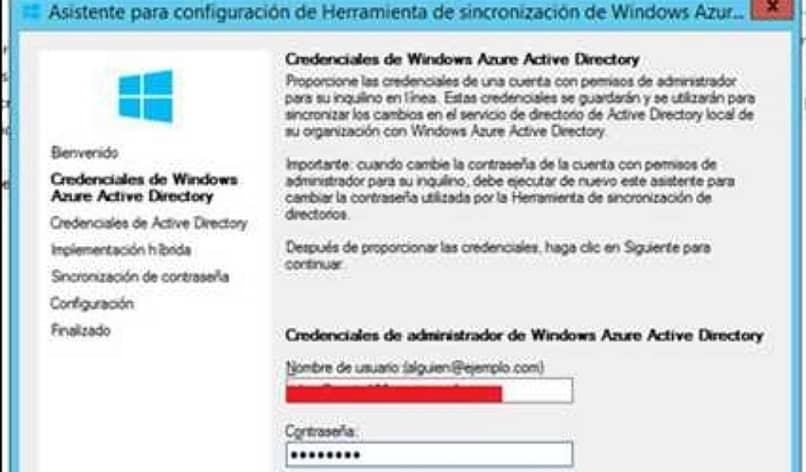
W ten sposób możesz zsynchronizować hasła katalogów Active Directory z Office 365. Mamy nadzieję, że ten artykuł był dla Ciebie przydatny, przekaż nam swoją opinię i udostępnij ten wpis rodzinie i znajomym.

